Win11系统打印机无法访问win11防火墙防止打印机访问的解决方案:有朋友使用win11系统连接打印机时,出现Win11无法访问打印机的问题。这可能是因为我们没有更新最新的打印机驱动程序,也可能是因为设备和系统不兼容。下面我们来看看如何解决。
Win11系统自带Windows Defender防火墙,可能会阻止打印机访问Web,受影响的用户将无法使用兄弟打印机。这个问题有很多原因。在您的打印机可以访问网络之前,可能需要打开一些端口。
该方法步骤如下:
1.关闭Windows防火墙。
打开Windows搜索。
键入防火墙并选择Windows Defender防火墙。

单击打开或关闭Windows Defender防火墙,打开下面显示的选项。

然后选择两个单选按钮关闭Windows Defender防火墙以关闭WDF。

按下确定按钮。
2.设置打印机端口的入站规则。
打开Windows搜索。
键入firewall并选择具有高级安全性的windows defender防火墙。

接下来,在下面直接显示的窗口中单击入站规则。

选择右侧的新建规则,打开新建入站规则向导。

选择端口选项,然后单击下一步按钮。

选择UDP和特定的本地端口。输入54925作为所需的端口。

按下一步按钮。
选择允许连接选项,然后单击下一步按钮。

选中所有配置文件复选框,然后单击下一步按钮。

输入新规则的标题。用户还可以在其他文本框中添加一些额外的规则详细信息。
按下完成按钮。
重复上述步骤,为Brother端口号137(用于打印和远程设置)和54926(用于网络PC传真)设置另外两个入站规则。
3.安装最新的打印机软件和驱动程序。
访问打印机制造商的网站。
在网站上找到你的模型。

立即下载最新的驱动程序。

下载驱动程序后,安装它们。
手动下载驱动程序可能是一个繁琐的过程,尤其是在您不知道打印机型号或如何下载最新驱动程序的情况下。
4.检查文件和打印机共享防火墙权限设置。
打开Windows防火墙。
单击以允许应用程序或功能通过Windows Defender防火墙。

按下更改设置按钮。

选中文件和打印机共享设置的所有复选框。

选择确定选项。
 找独服
找独服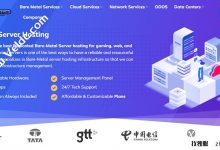
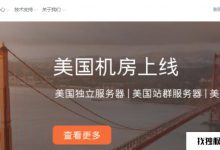

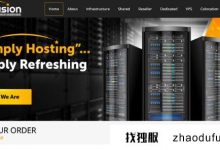
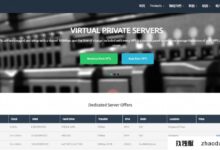
评论前必须登录!
注册